SharePoint Onlineのメニューから選択できるテンプレートについてまとめてみようの第2弾です。
※以下「SharePoint Online」を「SharePoint」と記載します。
ひとつめの記事はこちらからどうぞ。
SharePoint Onlineから作成出来るクラウドフローについて① | たなの覚え書き (tana-techlog.net)
ページライブラリでページの公開前に承認を要求を自動化するフロー
社内でページを公開する場合、内容を責任者の方に確認してもらい、承認いただいてから公開する場合があるのではないかと思います。
そんなときに利用するのに適しているのが「ページ承認フローの構成」のフローです。
まず[設定]-[サイト コンテンツ]で「ページライブラリ」を確認します。
既定では、「サイトのページ」という名前のページライブラリが存在します。
例えば、サイトのトップページになっている「Home.aspx」はこのライブラリに保存されています。
※ 「ページライブラリ」は新規に作成することができます。
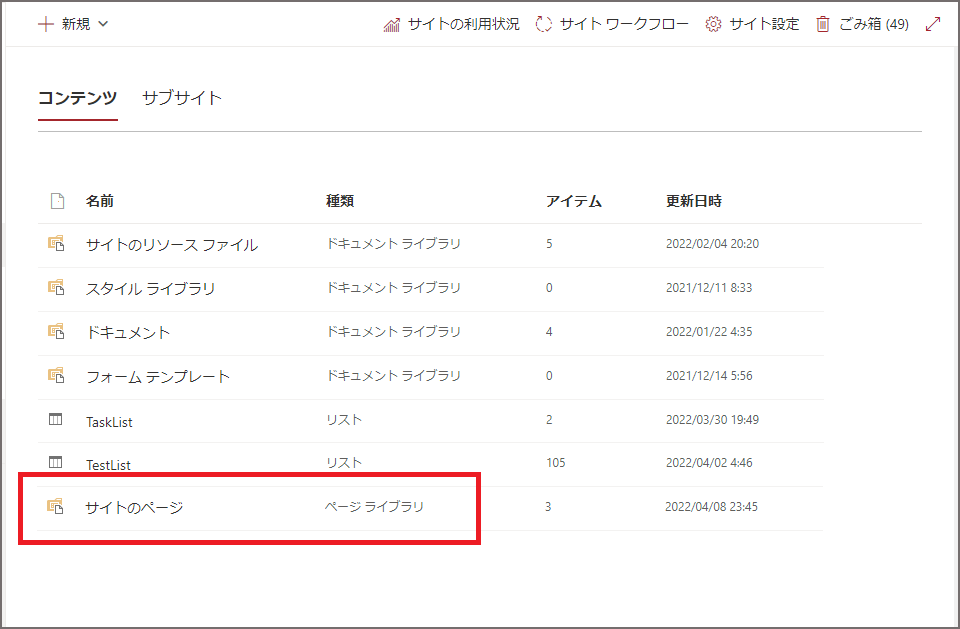
ページライブラリに移動し、[自動化]-[Power Automate]-[ページ承認フローの構成]をクリックします。
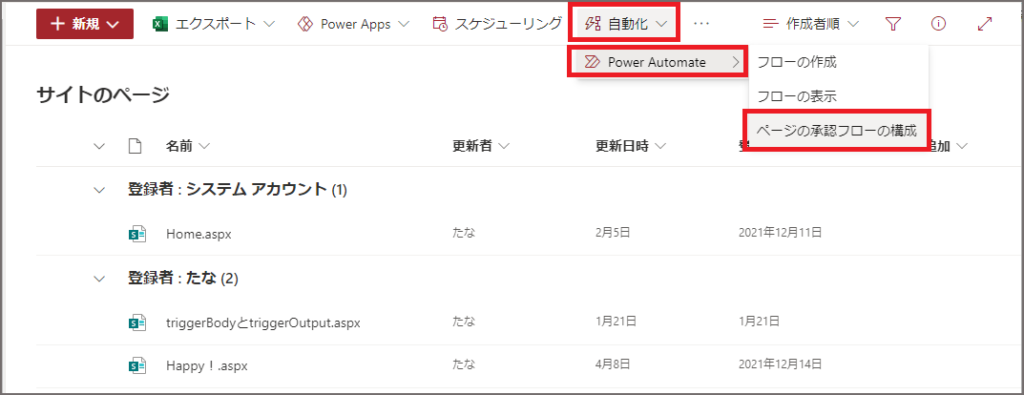
[ページの承認を構成]画面が表示されるので、[フローの作成]をクリックします。
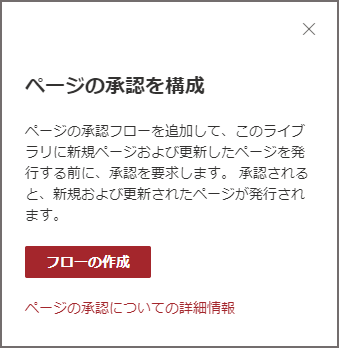
「ページの承認フローの作成」画面で[続行]をクリックします。
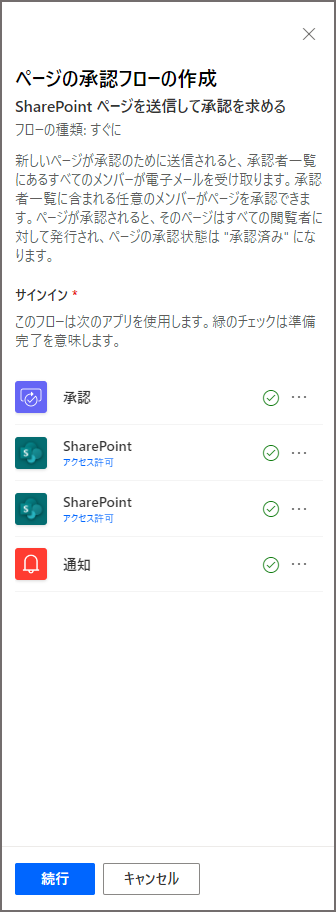
[フロー名]は、必要に応じて変更します。
[承認者]を設定して、[作成]をクリックします。
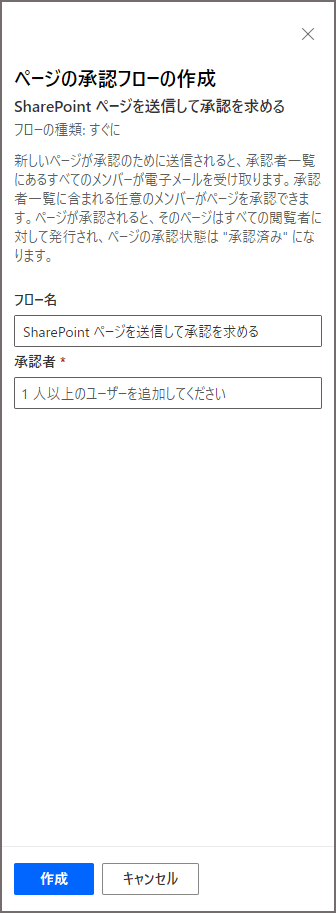
[クラウド フロー]に「SharePoint ページを送信して承認を求める」というフローが作成されます。
([マイ フロー]から「クラウド フロー」に変更されていますね。
SharePoint Onlineから作成出来るクラウドフローについて① | たなの覚え書き (tana-techlog.net)の記事を書いたときには[マイ フロー]でした。[共有アイテム]タブの名前も変更して欲しいかな。)
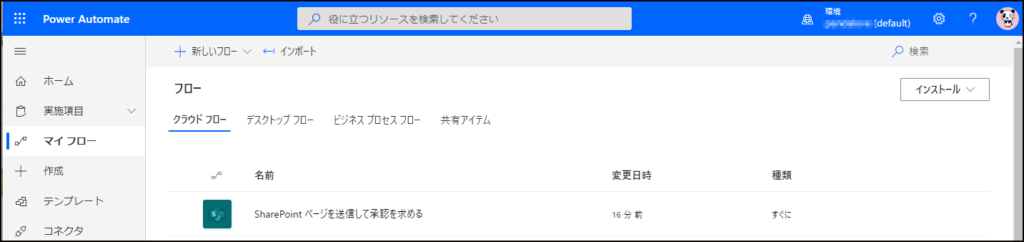
実際にどのようなフローが作成されるかはフローの編集画面で確認してみてください。
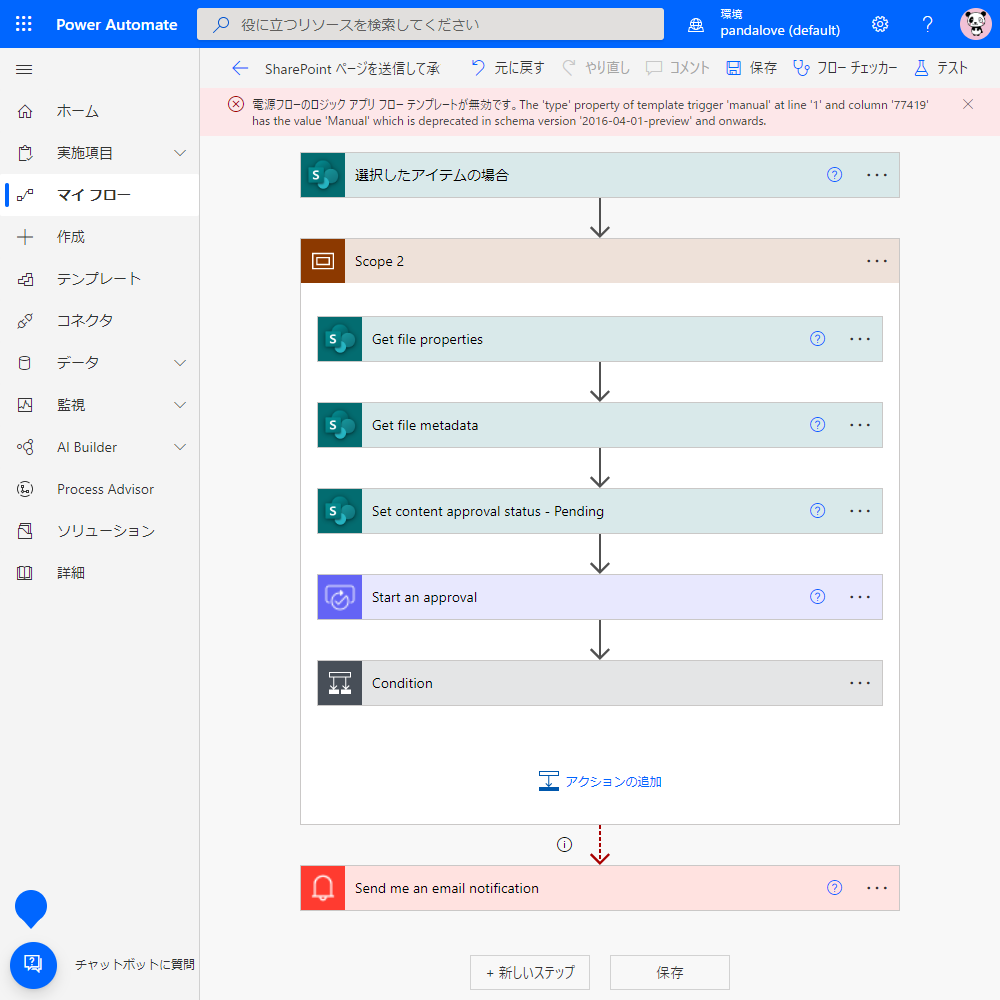
編集で開くとエラーメッセージが表示されますが、コメント機能が追加されたことにより表示されるメッセージです。
一度、保存をするとエラーが解消されます。
こちらのエラーについては、日本Microsoftのテクニカルサポートチームの方がブログに詳細が記載されています。
「電源フローのロジック アプリ フロー テンプレートが無効です。」 エラーについて | Japan Dynamics CRM & Power Platform Support Blog (jpdynamicscrm.github.io)
トリガーが「選択したアイテムの場合」となっています。
作成したフローを起動するためには、ページを選択して[…]-[自動化]-[SharePoint ページを送信して承認を求める]をクリックします。
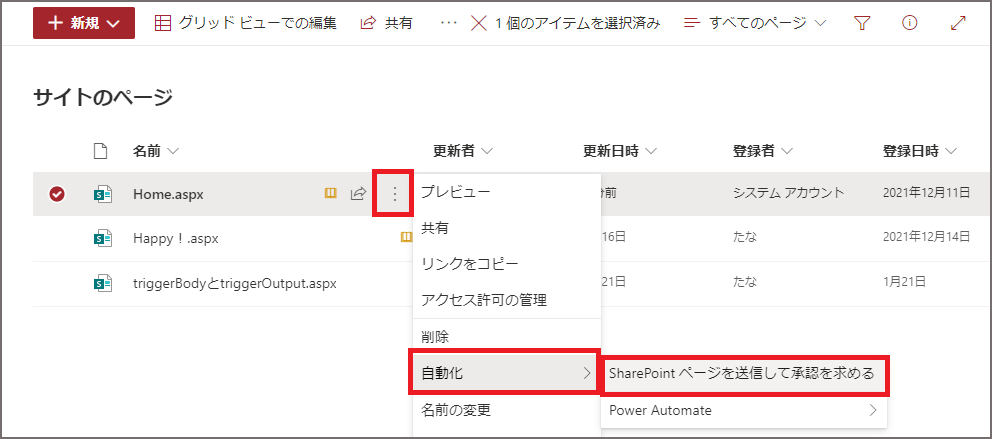
フローの初回起動時には、以下の画面が表示されるため、[続行]をクリックします。

「Message」の入力を求められるため、承認者へのコメントを入力して、[フローの実行]をクリックします。
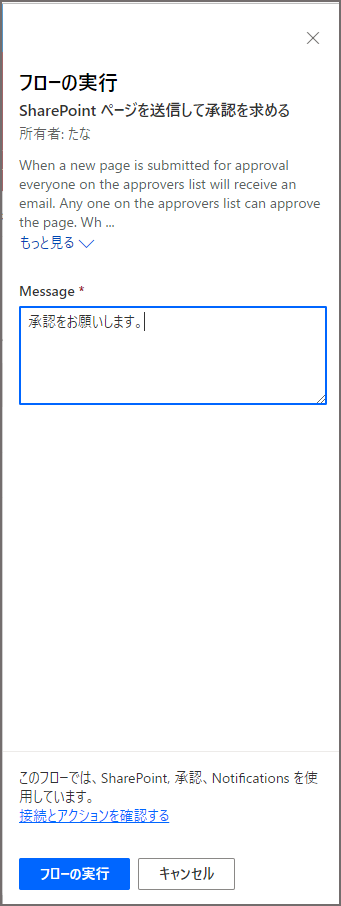
フローが実行されると「フロー”SharePoint ページを送信して承認を求める”を開始しました」というメッセージが表示されます。
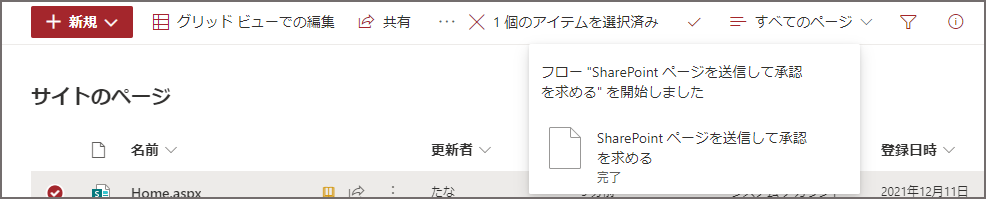
承認者に以下のメールが送信されます。
[承認]をクリックすると、[送信]ボタンが表示されます。[送信]ボタンをクリックすると承認が完了します。
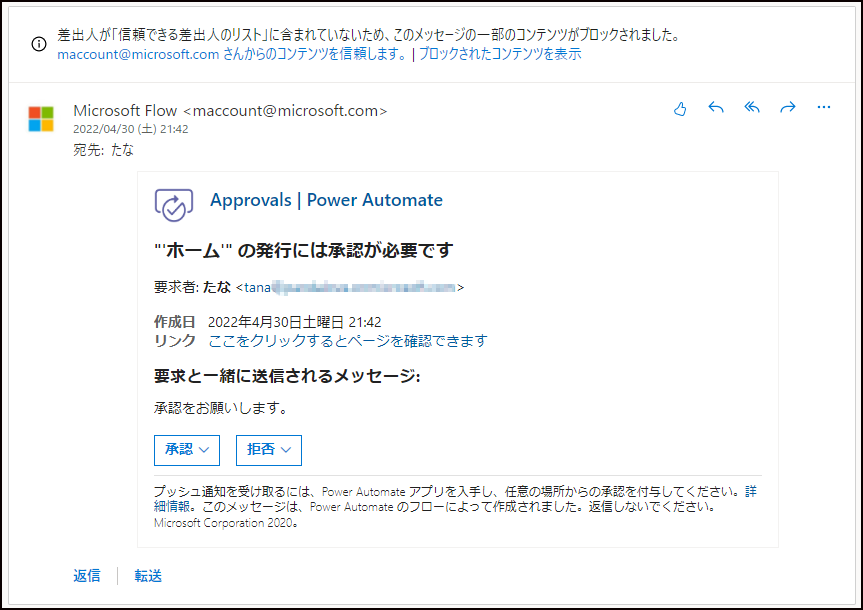
承認前後で何が[承認の状況]列が「承認待ち」から「承認済み」に代わります。
[承認の状況]列とは、承認コネクタを利用したフローの承認とは異なりますので注意が必要です。
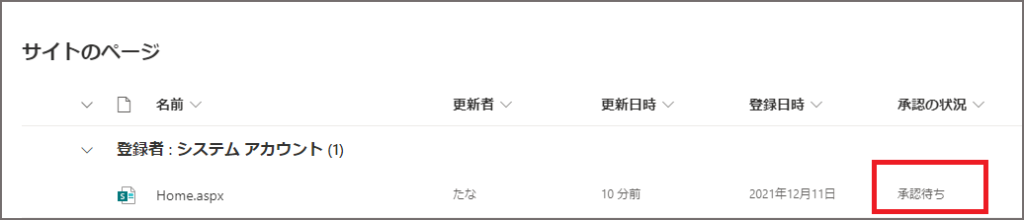

[承認の状況]列とは、[リスト/ライブラリの設定]-[バージョン設定]にある「コンテンツの承認」で「送信されたアイテムに対してコンテンツの承認を必須にする」を「はい」にした場合に表示される列です。
「コンテンツの承認」を必須にした場合、アイテムやファイルを作成したり、編集した場合は、「承認の状況」列は「承認待ち」となり、下書きの状態になります。
下書きの状態では、作成したユーザーと「承認」権限以上のユーザーのみアイテムやファイルの内容が確認できます。下書きの状態の場合は、サイトに閲覧権限があるユーザーであっても、内容が確認できません。
そのため、権限があるユーザーが内容を確認するためには「公開」=「承認の状況」列を「承認済み」にする必要があります。
この「承認の状況」列を「承認済み」にするために、承認者に承認依頼をし、「承認」されるとページが公開されるようになります。
この一連の承認→公開の操作を簡易的に行うためにこのテンプレートが用意されています。
さいごに
ここまで「ページ承認フローの構成」のフローについてまとめてきましたが、ページの承認には、ページを編集し、「下書き」状態になると表示される「承認のための送信」という機能があります。
この機能を利用した方が、より簡単に承認依頼ができます。
次回は、「承認のための送信」についてまとめてみたいと思います。




コメント